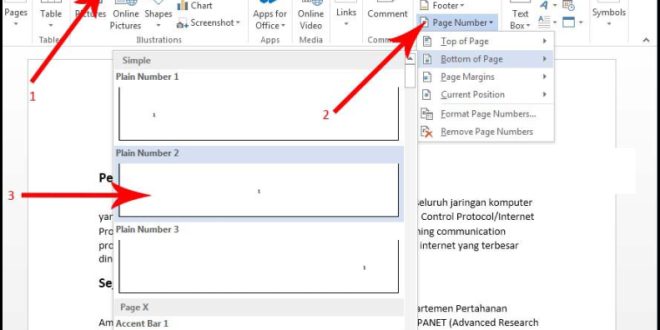Microsoft Word adalah program pengolah kata yang paling populer digunakan di seluruh dunia. Salah satu fitur yang sangat berguna dan dapat menghemat waktu dalam menggunakan program ini adalah kemampuan untuk membuat halaman otomatis. Dengan fitur ini, Anda dapat dengan mudah membuat dokumen dengan lebih cepat dan rapi. Bagaimana caranya? Ikuti langkah-langkah berikut ini:
1. Buka dokumen baru di Microsoft Word.
2. Klik pada tab “Insert” di menu atas dan klik “Page Number” lalu pilih “Top of Page” atau “Bottom of Page.”
3. Pilih gaya atau jenis penomoran (nomor halaman atau nomor bab) yang ingin Anda gunakan.
4. Kustomisasi nomor halaman sesuai keinginan Anda seperti ukuran, jenis tulisan, warna dan lokasi penempatan nomor halaman.
5. Setelah itu, gulir ke bawah menu Page Number untuk menemukan tombol “Format Page Numbers.”
6. Pada bagian “Number Format,” pilih angka atau huruf sebagai garis pembatas antara nomor halaman dan teks yang lainnya.
7. Setelah memilih number format halaman pada bagian sebelumnya, kembali ke menu utama dan klik pada tab “Layout.”
8. Klik tombol “Breaks” kemudian “Next Page.” Secara otomatis akan ditambahkan sebuah halaman kosong sebelum dokumen berikutnya dimulai.
9.Tambahkan konten dokumen Anda pada setiap halaman baru secara otomatis sesuai dengan urutan spesifik sesuai dengan format page number didalam dokumen tersebut.
Dengan memanfaatkan fitur halaman otomatis di Microsoft Word, Anda akan menjadi lebih efektif dan dapat menghemat waktu dalam membuat dokumen. Pastikan untuk mengikuti seluruh langkah-langkah ini dengan teliti agar Anda dapat memanfaatkan fitur ini sepenuhnya dan menghasilkan dokumen yang profesional dan rapi. Selamat mencoba!


 Borneo Connect Berita Informasi Teknologi Terbaru
Borneo Connect Berita Informasi Teknologi Terbaru